
Animar objetos en Keynote para iCloud
Para que la presentación resulte más dinámica, puedes animar los objetos de una diapositiva. Por ejemplo, puedes hacer que el texto aparezca en la diapositiva una viñeta cada vez, o incluir en la diapositiva una imagen de una bola rebotando.
Las animaciones de objetos se denominan efectos de composición. Hay disponibles diversos efectos de composición en función de que el objeto sea un cuadro de texto, una gráfica, una tabla, una figura o una imagen.
Trasladar un objeto a una diapositiva es hacerlo entrar en la composición, mientras que sacarlo de ella es hacerlo salir de la composición.
Introducir y sacar un objeto de una diapositiva con una animación
Puedes hacer que un objeto avance hacia una diapositiva, que se aleje de ella, o ambos movimientos.
Selecciona el objeto de la diapositiva a la que quieras aplicar una animación.
Haz clic en el botón Animar
 de la barra de herramientas.
de la barra de herramientas.En la barra lateral Animar
 , realiza una de las siguientes operaciones:
, realiza una de las siguientes operaciones:Introducir el objeto en la diapositiva con una animación: Haz clic en “Entrada” en la parte superior de la barra lateral y, a continuación, haz clic en “Ningún efecto de entrada de composición” (o en el efecto actual, si ha se ha añadido alguno) y selecciona una animación.
Sacar el objeto en la diapositiva con una animación: Haz clic en “Salida” en la parte superior de la barra lateral y, a continuación, haz clic en “Ningún efecto de salida de composición” (o en el efecto actual, si ha se ha añadido alguno) y selecciona una animación.
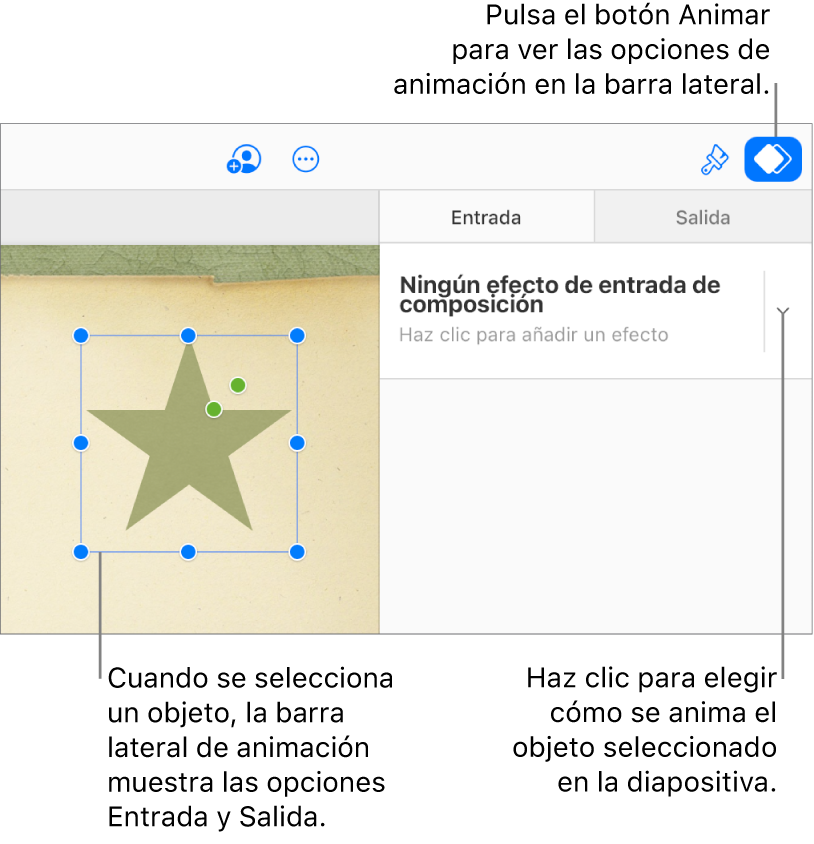
Utiliza los controles que aparecen para cambiar la duración de la animación, entre otras cosas.
Para previsualizar la animación, toca el botón Reproducir
 en la barra de herramientas.
en la barra de herramientas.
Componer objetos por partes
Puedes componer tablas, gráficas o bloques de texto de una sola vez o pieza a pieza. Por ejemplo, puedes hacer que una gráfica de sectores aparezca en una diapositiva sector a sector o que los elementos de una lista con viñetas se muestren de uno en uno.
Selecciona una tabla, una gráfica o un bloque de texto que tenga una animación.
Haz clic en el botón Animar
 de la barra de herramientas.
de la barra de herramientas.Haz clic en Entrada en la parte superior de la barra lateral Animar
 de la derecha y, a continuación, haz clic en el menú desplegable “Animación del texto” y selecciona cómo quieres que entre el objeto en la composición
de la derecha y, a continuación, haz clic en el menú desplegable “Animación del texto” y selecciona cómo quieres que entre el objeto en la composiciónLas opciones de animación dependen del tipo de objeto que selecciones. Una gráfica de sectores se puede crear sector a sector y una gráfica de barras, conjunto a conjunto.
Algunos efectos, como Entrada, ofrecen más opciones de texto que puedes usar para animar las palabras o las letras, incluida la dirección con que entran. Por ejemplo, puedes hacer que las palabras de un párrafo tengan una animación de avance hacia la diapositiva o se aleje de ella, incluso que se mueva aleatoriamente.
Eliminar una animación
Para eliminar un efecto de composición, cambia el efecto al ajuste Ninguno.
Selecciona el objeto que quieras modificar.
Haz clic en el botón Animar
 de la barra de herramientas.
de la barra de herramientas.Haz clic en Entrada o en Salida en la parte superior de la barra lateral Animar
 a la derecha y, a continuación, haz clic en el menú desplegable en la parte de arriba (con el efecto seleccionado en ese momento) y selecciona Ninguno.
a la derecha y, a continuación, haz clic en el menú desplegable en la parte de arriba (con el efecto seleccionado en ese momento) y selecciona Ninguno.
Con la app Keynote para Mac, para iPhone y para iPad también puedes trasladar un objeto a cualquier sitio de una diapositiva utilizando una composición de acción. Estas composiciones de acción se pueden reproducir en Keynote para iCloud, pero no se pueden modificar allí ni crear otras nuevas. Para obtener más información, consulta el Manual de uso de Keynote en el Mac, el iPhone o el iPad.